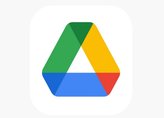Ao trabalhar com o Word 2007, muitas vezes você vai se deparar com a necessidade de inserir vários tipos de objetos, para enriquecer o seu documento. Porém, dependendo de quem vai ler seu trabalho, será necessário que você deixe-o em conformidade a certos padrões. Um deles pode ser a presença de legendas com nomes em todos os objetos que não sejam texto, como imagens, gráficos, tabelas, etc. Esta dica é para mostrar a você como inserir essas legendas.
1. Insira um objeto qualquer ao documento, como uma imagem, por exemplo, clique nele com o botão direito do mouse e selecione a opção “Inserir Legenda”.

2. Será exibida a tela abaixo. O campo “Legenda” mostra como ficará o texto (ou rótulo) das legendas que você inserir. No campo “Rótulo”, você pode escolher qual texto virá antes do número. A princípio a lista tem poucos itens, mas você pode adicionar novos rótulos clicando no botão “Novo Rótulo”. O campo “Posição” define qual será a posição da legenda em relação ao objeto. Se você marcar a opção “Excluir rótulo da legenda”, não será exibido o texto, mas somente o número da legenda.

*Os rótulos são textos genéricos que você adiciona para os objetos, mas depois de inserido, você pode alterar o texto da Legenda para o que desejar.
3. Clicando no botão “Numeração”, você poderá escolher o formato do número em que as legendas serão inseridas.

4. O botão “AutoLegenda” automatiza o processo, pois faz com que o Word insira a legenda configurada toda vez que você inserir um dos objetos escolhidos na lista.

5. Quando terminar de configurar todas as opções, clique em OK. Pronto! Agora seu objeto tem legenda e, dependendo das suas configurações, todos os objetos terão suas legendas inseridas sempre que você adicioná-los ao documento.